“Az iPhone X készülékem folyamatosan úgy viselkedik, mintha gombokat nyomogatnék, pedig nem is nyomogatom. Ez már pár hete tart, és azt hittem, hogy az iPhone visszaállítása segíteni fog, de nem segített. Mit tegyek?”
Némely esetben az iPhone képernyője úgy viselkedik, mintha megérintették volna, magától nyit meg alkalmazásokat vagy kezdeményez hívásokat – ezt a furcsa jelenséget gyakran “Ghost Touch”-nak nevezik. Mostanáig egyre többen panaszkodtak az Apple vitafórumain az iPhone X Ghost Touch problémáira.
A ghost touch probléma valójában nem csak az iPhone X-et érinti, hanem más iPhone modelleket is, például iPhone 12/12 Pro, iPhone 11/11 Pro, iPhone XS/XS Max/XR, iPhone 8/7/6s/6 stb. Ha ez veled is előfordul, ne aggódj, olvasd tovább ezt az útmutatót, hogy megtudd az iPhone szellemérintés néhány lehetséges okát és néhány tippet a probléma megoldására az iOS 14/13-ban.
- 1. rész. Az iPhone X szellemérintés lehetséges okai
- 2. rész. Az iPhone Ghost Touch javításának legjobb módja adatvesztés nélkül
- Kövesse az alábbi lépéseket az iPhone X ghost touch probléma megoldásához:
- 3. rész. Az iPhone Ghost Touch több gyorsjavítása
- 3.1. Tisztítsa meg az iPhone érintőképernyőjét
- 3.2 iPhone képernyővédő eltávolítása
- 3.3. Az iPhone tokjának eltávolítása
- 3.4 Az iPhone újraindítása
- 4. rész. Egyéb lehetséges megoldások az iPhone szellemérintés javítására
- 4.1 Az iPhone erőltetett újraindítása
- 4.2 Az iPhone összes beállításának visszaállítása
- 4.3 Az iPhone gyári alaphelyzetbe állítása
- 4.4 Frissítés a legújabb iOS 14-re
- 4.5 Az iPhone X képernyőjének javítása az Apple által
1. rész. Az iPhone X szellemérintés lehetséges okai
Melyek az iPhone X szellemérintés problémájának valószínű okai? Nos, a szellemérintés problémája általában egyes új Apple készülékeknél vagy azoknál a készülékeknél fordul elő, amelyek érintőképernyőjét kicserélték vagy eltávolították a javítás során. Az új Apple készülék esetében a digitalizálás gyártási hibája okozhat szellemérintést. Míg a javított készülék esetében a szellemérintés problémáját általában a helytelen telepítés okozza.
Az Apple a problémát egy olyan alkatrészre vezeti vissza, amely meghibásodhat az iPhone X kijelzőmodulján. A hardverproblémák mellett az iPhone X szellemérintés szoftverhibákból, például iOS-frissítésből is adódhat. Mielőtt elindulna egy Apple Store-ba javíttatni, kipróbálhatja az alábbi gyorsjavításokat.
2. rész. Az iPhone Ghost Touch javításának legjobb módja adatvesztés nélkül
Ha az iPhone-od szellem érintőképernyőjétől szenved, és úgy gondolod, hogy ez a jelenség szoftverhibák eredménye, akkor a probléma megoldásához támaszkodhatsz a harmadik féltől származó iOS javítóeszközre. Itt a Fucosoft iOS System Recovery erősen ajánlott. Ez egy nagy teljesítményű program könnyen kezelhető felülettel, amely segít számos gyakori iOS rendszerprobléma javításában, beleértve a szellemérintést az iPhone X, iPhone XS/XR, iPhone 11/11 Pro, iPhone SE, iPhone 12 stb. készülékeken. Továbbá, képes megoldani iPhone Touch ID nem működik, iPhone beragadt Recovery módban, DFU módban, Apple logo, iPhone nem tud csatlakozni az iTunes-hoz, újraindítási hurkok, fagyási probléma, és így tovább adatvesztés nélkül.


Kövesse az alábbi lépéseket az iPhone X ghost touch probléma megoldásához:
Step 1: Töltse le, telepítse és indítsa el a Fucosoft iOS System Recovery-t a számítógépén. Csatlakoztassa az iPhone készülékét a számítógéphez egy USB-kábellel, és válassza a “Repair Operating System” (Operációs rendszer javítása) lehetőséget a kezdőlapon.
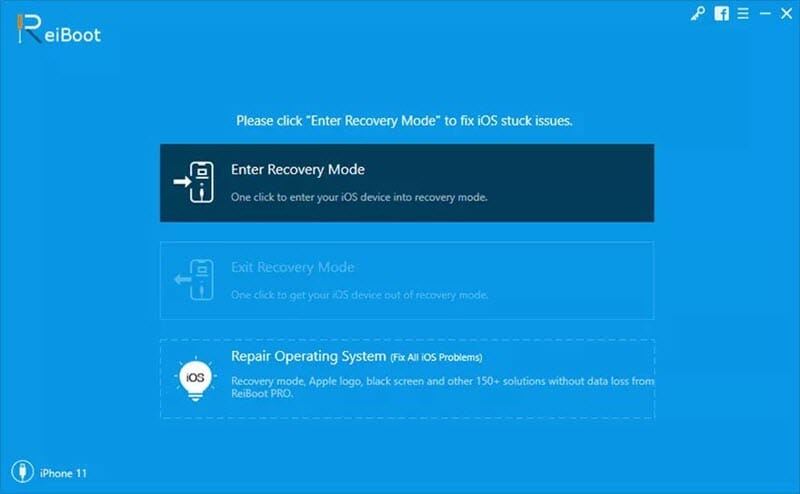
Step 2: Ha a készülék felismerhető, kattintson a “Fix Now” (javítás most) gombra a következő lépésre. Ha nem, kövesse a képernyőn megjelenő utasításokat, hogy készülékét DFU- vagy helyreállítási módba helyezze.

3. lépés: Most a szoftver felismeri a készülék modelljét, és megadja a megfelelő firmware-t hozzá. Kattintson a “Letöltés” gombra a folytatáshoz.
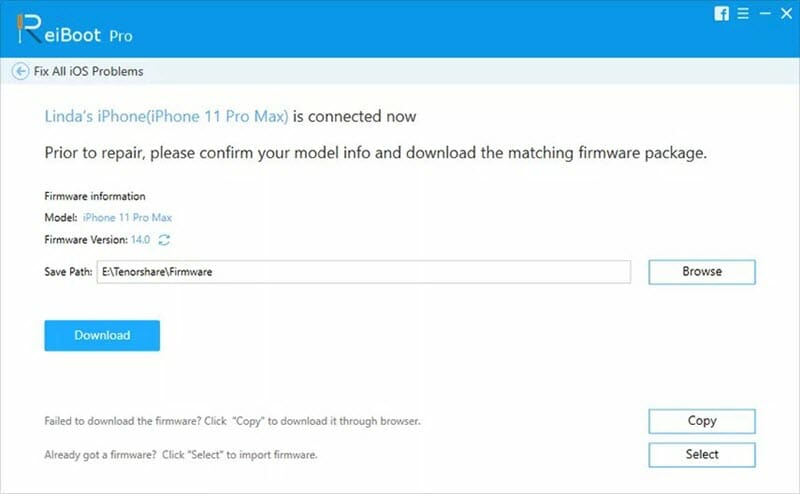
4. lépés: Ezt követően kattintson a “Javítás most” gombra a javítási eljárás megkezdéséhez. Várjon, amíg a folyamat befejeződik, és az iPhone készüléke ismét normális állapotba kerül.
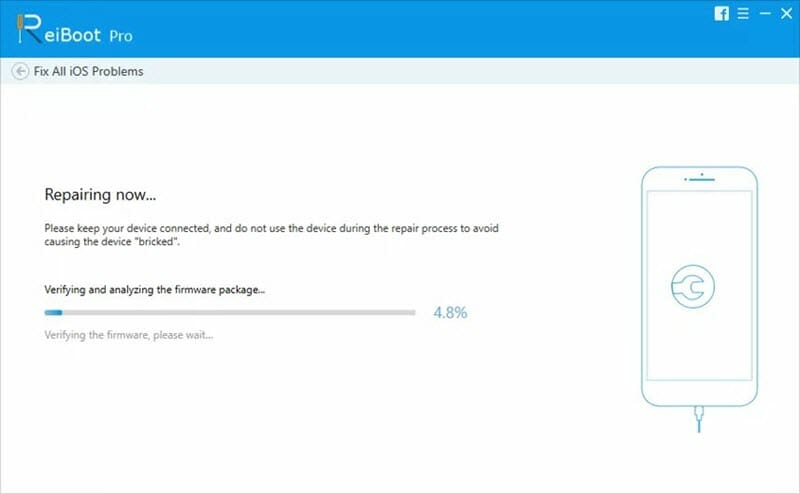
3. rész. Az iPhone Ghost Touch több gyorsjavítása
3.1. Tisztítsa meg az iPhone érintőképernyőjét
Néha a képernyőre törmelék vagy por kerül, ami az iPhone X Ghost Touch problémáját okozza. Ezért egy egyszerű megoldás, amit érdemes kipróbálnod, hogy megtisztítod az iPhone érintőképernyőjét. Kérjük, kapcsolja ki az iPhone-t, és húzza ki a csatlakoztatott kábeleket, mielőtt elkezdené a tisztítást. Ezután egy puha és tiszta, alkoholtartalmú ruhával óvatosan törölje át a készülék képernyőjét az egyik végétől a másikig.
Vehet továbbá egy kis darab selyempapírt (többször összehajtogatva) és egy fa fogpiszkálót. Az összehajtogatott selyempapírral és a fogpiszkálóval tisztítsa meg az iPhone üvegképernyője és a készülékház közötti kis rést.
3.2 iPhone képernyővédő eltávolítása
Sok iPhone felhasználó úgy dönt, hogy képernyővédővel látja el a képernyőt, hogy megvédje a karcolásoktól. Néha a képernyővédő megzavarhatja az érintőképernyő működését, és olyan problémákat okozhat, mint az iPhone szellemérintés. Ebben az esetben könnyen orvosolhatja a problémát az iPhone képernyővédő eltávolításával. Kérjük, óvatosan és lassan végezze el. Ha a védőtok sérült, jobb, ha elviszi a telefont egy javítóműhelybe vagy az Apple-hez, hogy a készülék károsodása nélkül távolítsák el.
3.3. Az iPhone tokjának eltávolítása
A képernyővédőhöz hasonlóan az iPhone tokja is okozhat szellemérintéses képernyőt, és a készüléket automatikusan végrehajtott műveletekre késztetheti. És könnyen megoldhatja ezt a problémát, ha eltávolítja a csatlakoztatott tokot az iPhone-ról. Ezután az iPhone-odnak normálisan kell működnie.
3.4 Az iPhone újraindítása
Ha a fenti javítások kipróbálása után még mindig a szellem-érintőképernyővel kell szembenézned az iPhone-odon, megpróbálhatod újraindítani az iPhone-t. Az iPhone újraindítása segíthet a legtöbb olyan kisebb hiba kijavításában, amely a készülék meghibásodását, például a szellemérintést okozza. Az iPhone újraindításának lépései az Ön modelljeitől függően változnak:
- iPhone X vagy újabb iPhone esetén: Tartsa lenyomva az oldalsó gombot és a hangerőgombot, amíg meg nem jelenik a “csúsztatás a kikapcsoláshoz”. Húzza a csúszkát jobbra a készülék kikapcsolásához. Ezt követően tartsa lenyomva az oldalsó gombot az iPhone újraindításához.
- iPhone 8 vagy korábbi iPhone 8 esetén: Tartsa lenyomva a Felső/oldalsó gombot, amíg meg nem jelenik a “csúszka a kikapcsoláshoz” felirat. Húzza a csúszkát a készülék kikapcsolásához. Ezt követően tartsa lenyomva ismét a Felső/oldalsó gombot, amíg meg nem jelenik az Apple logó.
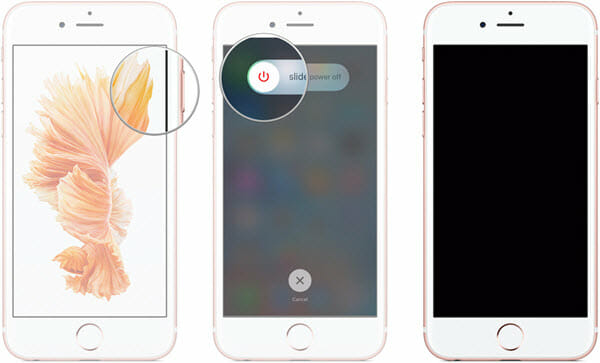
4. rész. Egyéb lehetséges megoldások az iPhone szellemérintés javítására
4.1 Az iPhone erőltetett újraindítása
Elképzelhető, hogy az iPhone újraindítása nem tudta megszüntetni a szellemérintés problémáját okozó hibát. Ebben a helyzetben az iPhone erőltetett újraindítása is egy kipróbálásra érdemes megoldás. Ez törli az iPhone összes ideiglenes memóriáját, és újrakezdi a készüléket, majd kijavítja a szellem érintőképernyőt. Kövesse ezeket az egyszerű lépéseket:
- iPhone 8 vagy újabb készülékek esetében: Nyomja meg és gyorsan engedje el a Hangerő fel gombot > Nyomja meg és gyorsan engedje el a Hangerő le gombot > Tartsa lenyomva az oldalsó gombot, amíg meg nem látja az Apple logót.
- iPhone 7 vagy iPhone 7 Plus készülék esetén: Tartsa lenyomva a Hangerő le gombot és a bekapcsológombot > Engedje fel mindkét gombot, amíg nem látja az Apple logót.
- iPhone 6 vagy korábbi készülékek esetében: Tartsa lenyomva a bekapcsológombot és a Home gombot > Engedje fel mindkét gombot, amíg nem látja az Apple logót.

4.2 Az iPhone összes beállításának visszaállítása
A szellemérintés jelenség hibaelhárításának másik lépése az iPhone X összes beállításának visszaállítása. Ehhez: menjen a Beállítások > Általános > Visszaállítás és válassza az “Összes beállítás visszaállítása” lehetőséget. A művelet megerősítéséhez meg kell adnia a képernyő jelszavát. Ezután az iPhone összes beállítása visszaáll az alapértelmezett beállításokra.
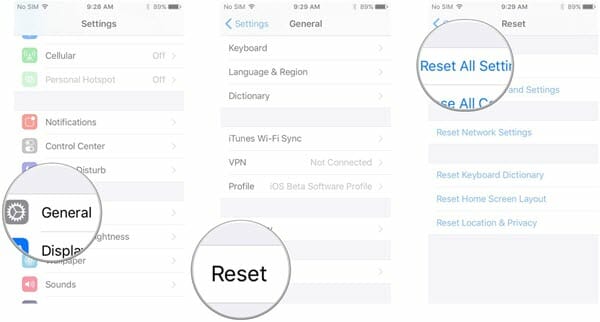
Kizárólag a rendszerbeállítások kerülnek visszaállításra. Nem veszít el semmilyen fájlt, adatot vagy alkalmazást.
4.3 Az iPhone gyári alaphelyzetbe állítása
A legtöbb ember számára az iPhone egyszerű kényszerű újraindítása vagy az összes beállítás visszaállítása elegendő. Ha azonban azon szerencsétlen kutyák közé tartozol, akik a fenti megoldások kipróbálása után is iPhone X szellemérintési problémákkal küzdenek, akkor elvégezheted az iPhone gyári visszaállítását. Érdemes azonban megemlíteni, hogy a gyári visszaállítás teljesen törli az iPhone összes tartalmát. Ezért azt javasoljuk, hogy először készítsen biztonsági mentést az iPhone-járól, mielőtt az alábbi lépéseket követné:
- Az iPhone készülékén lépjen a Beállítások menüpontba, és koppintson az “Általános” lehetőségre.
- Görgessen le az aljára, és koppintson a “Visszaállítás” lehetőségre, majd válassza az “Összes tartalom és beállítás törlése” lehetőséget.
- Az iPhone eredeti gyári állapotának visszaállításához koppintson a “Biztonsági mentés, majd törlés” vagy a “Törlés most” lehetőségre.
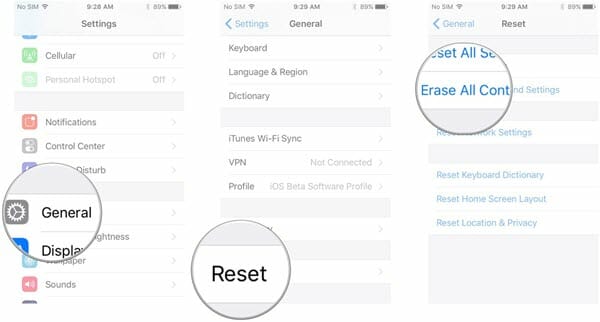
4.4 Frissítés a legújabb iOS 14-re
Az iPhone gyári visszaállítása segít megoldani a legtöbb szoftveres problémát, de ha ez nem szünteti meg az iPhone X szellemérintés problémáját, akkor próbálja meg frissíteni az iPhone-t a legújabb iOS 14-re. Ez egy jó módszer a szellemérintést okozó szoftverhibák megoldására. Íme, hogyan teheted meg vezeték nélkül:
- Csatlakoztassa az iPhone készüléket a hálózathoz, és csatlakoztassa egy Wi-Fi hálózathoz.
- Nyissa meg a Beállításokat > válassza az “Általános” > kattintson a “Szoftverfrissítésre”.
- Koppintson a “Letöltés és telepítés” lehetőségre. Ha már letöltötte a frissítést, koppintson a “Telepítés most” lehetőségre.

Ha nem találod a frissítést az iPhone-odon, akkor az iOS 14-re manuálisan is frissíthetsz az iTunes vagy a számítógépen lévő Finder segítségével.
4.5 Az iPhone X képernyőjének javítása az Apple által
Ha a fenti megoldások nem segítenek, ne aggódj, az Apple kész ingyenesen orvosolni a problémádat. Nemrég az Apple felismerte az iPhone X képernyőproblémáját a támogatási oldalán, és mostantól ingyenes kijelzőjavítási szolgáltatást kínál a problémát tapasztalóknak. Vagy időpontot kérhetsz egy Apple Store-ban, vagy kereshetsz egy Apple Authorized Service Provider-t, hogy kijavíttasd az iPhone X szellemérintés problémáját. Előtte mindenképpen készítsen biztonsági mentést az iPhone-járól az iTunes vagy az iCloud alkalmazásba, vagy használjon olyan harmadik féltől származó eszközt, mint a Fucosoft iOS Data Backup & Restore.
.
Vélemény, hozzászólás?